我的Intelij打开项目总是等待好久才回刷新出来目录,忍了很久也没找到解决方案,后来才知道,原来是本地挂载了网络磁盘导致的,如果挂载失败或者网络比较卡,就会出现迟迟刷新不出来目录的情况。(找到解决方法了:Win10映射网络驱动器导致的文件资源管理器无响应问题解决方案)
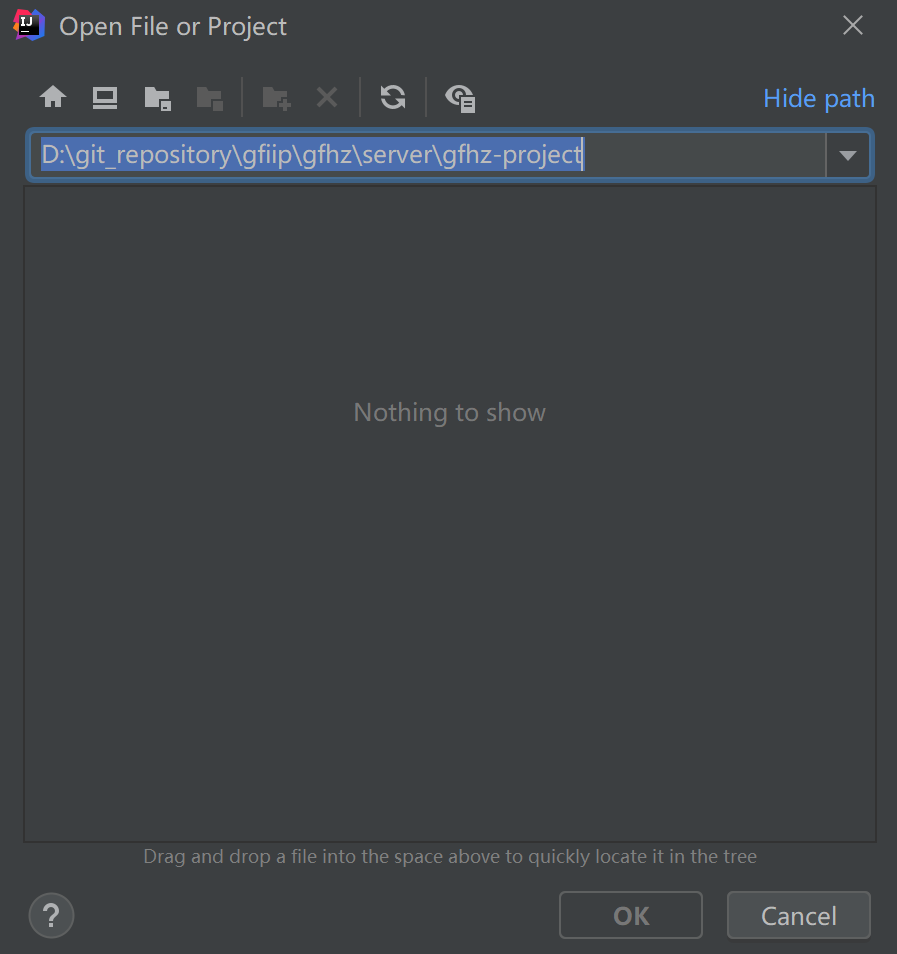
如果能通过右键直接打开项目,就能解决这个问题了,Intelij添加到右键菜单的方式如下
一、右键目录添加IDEA菜单选项
以下内容转载自 IntelliJ IDEA增加右键菜单 :
第一步:打开注册表
组合键Windows+R运行命令regedit,回车进入注册表编辑界面,找到HKEY_CLASSES_ROOT\Directory\shell 路径,在shell路径下新建项Intelij IDEA
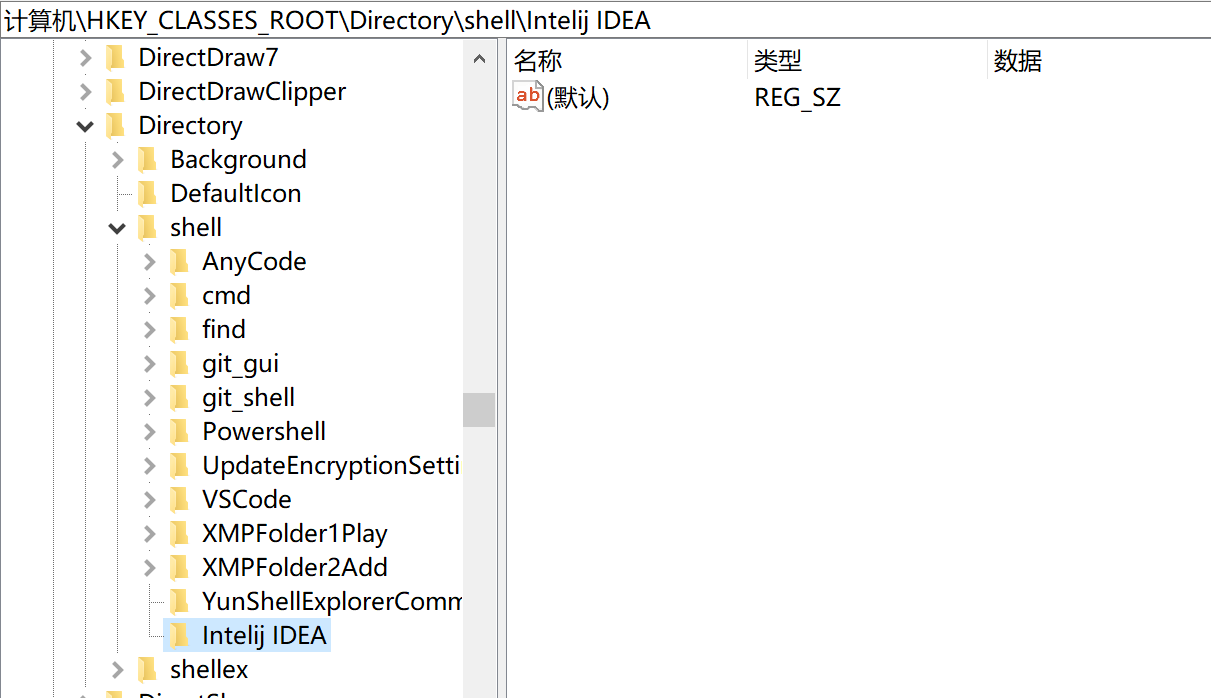
第二步:新建项
双击新建项IntelliJ IDEA的默认名称,在数值数据栏填入通过IntelliJ IDEA打开。
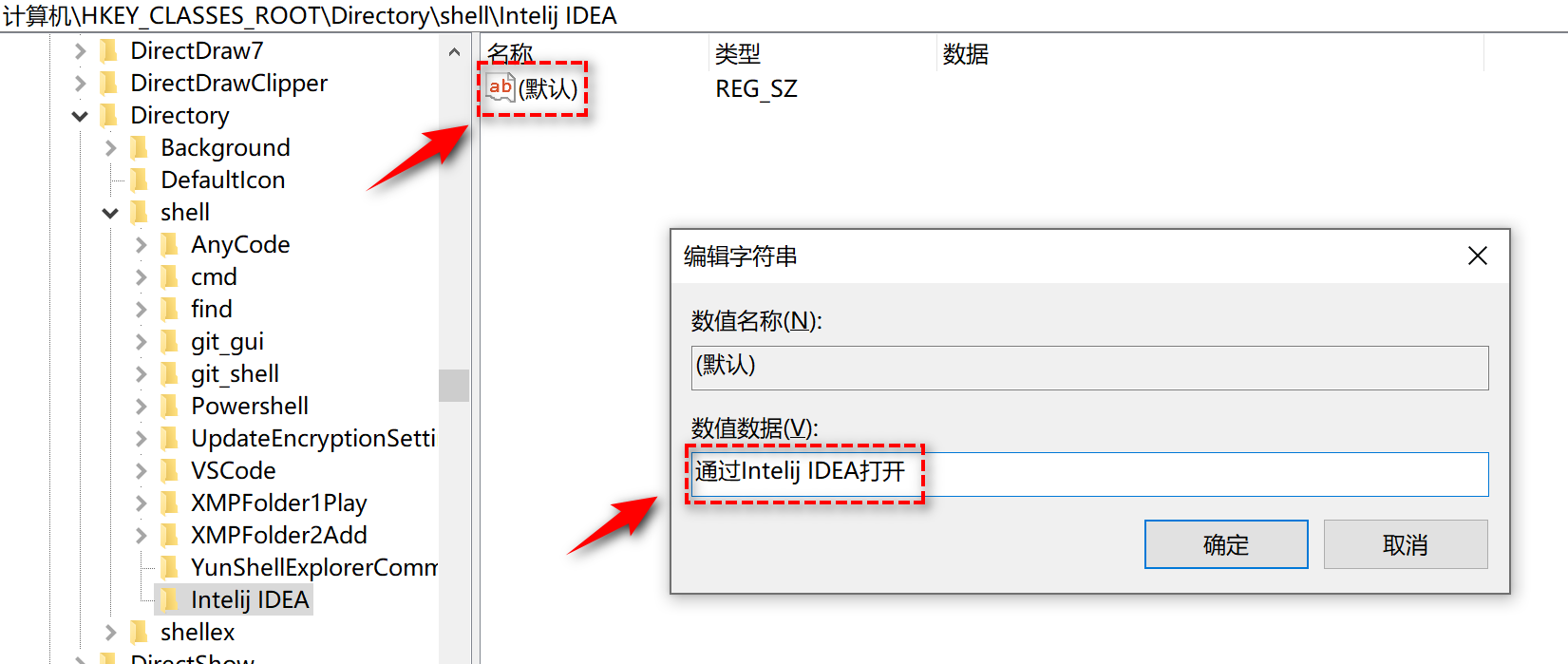
第三步:增加右键菜单的IntelliJ IDEA显示路径
在空白处点击鼠标右键,新建字符串值,并重命名为icon,双击新建字符串值,修改数值数据为你电脑IntelliJ IDEA.exe的所在路径。
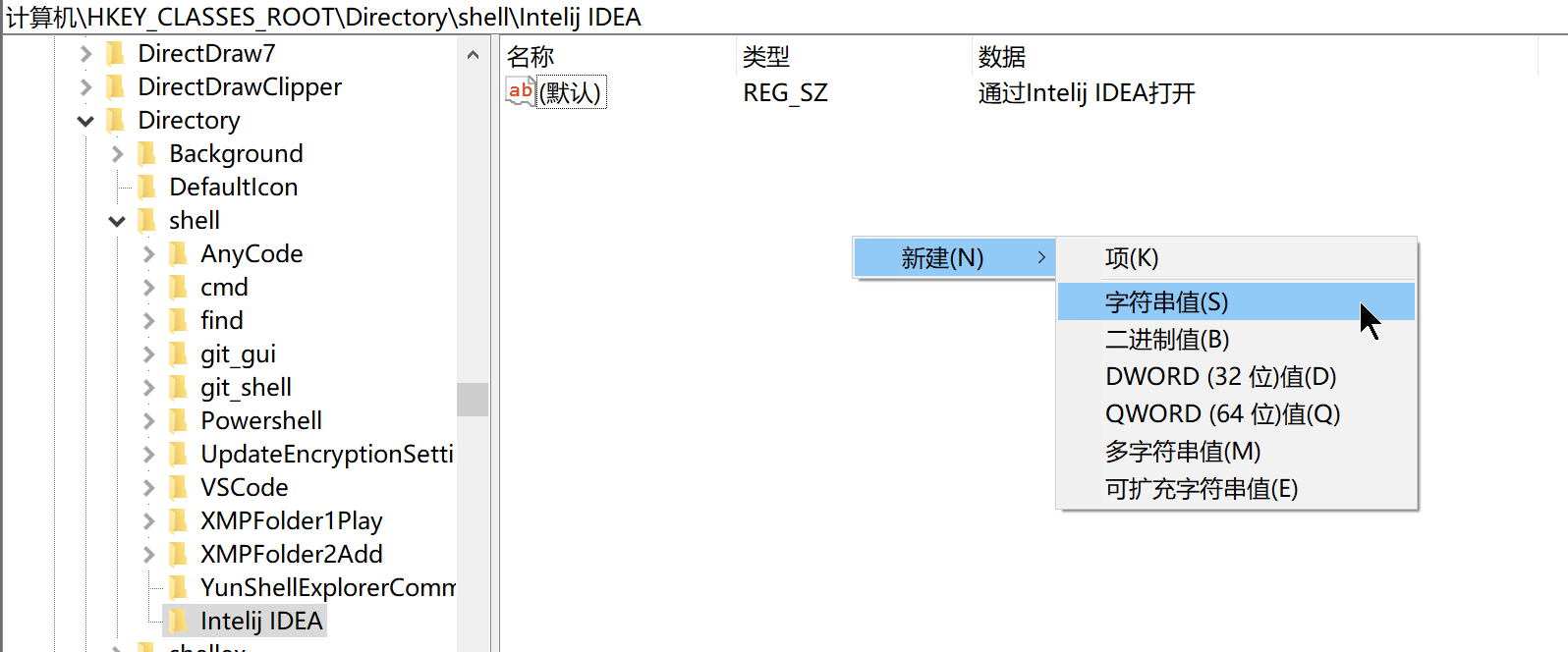
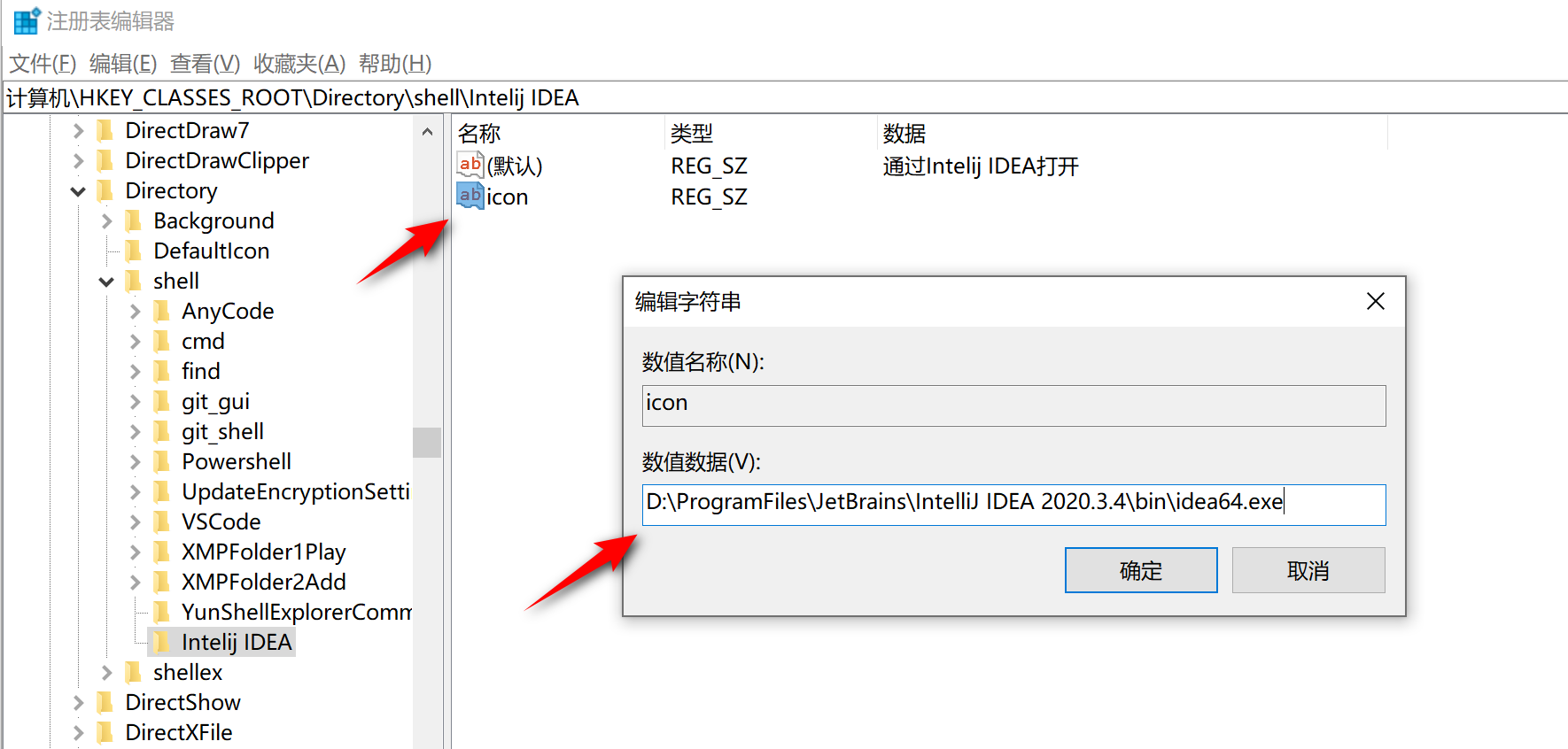
第四步:添加右键菜单Intelij IDEA的执行路径
右键点击IntelliJ IDEA文件夹,新建项,重命名为command,双击右侧“默认”名称,修改数值数据为你电脑IntelliJ IDEA.exe路径,并加一个空格和%1。具体格式请参考下图。
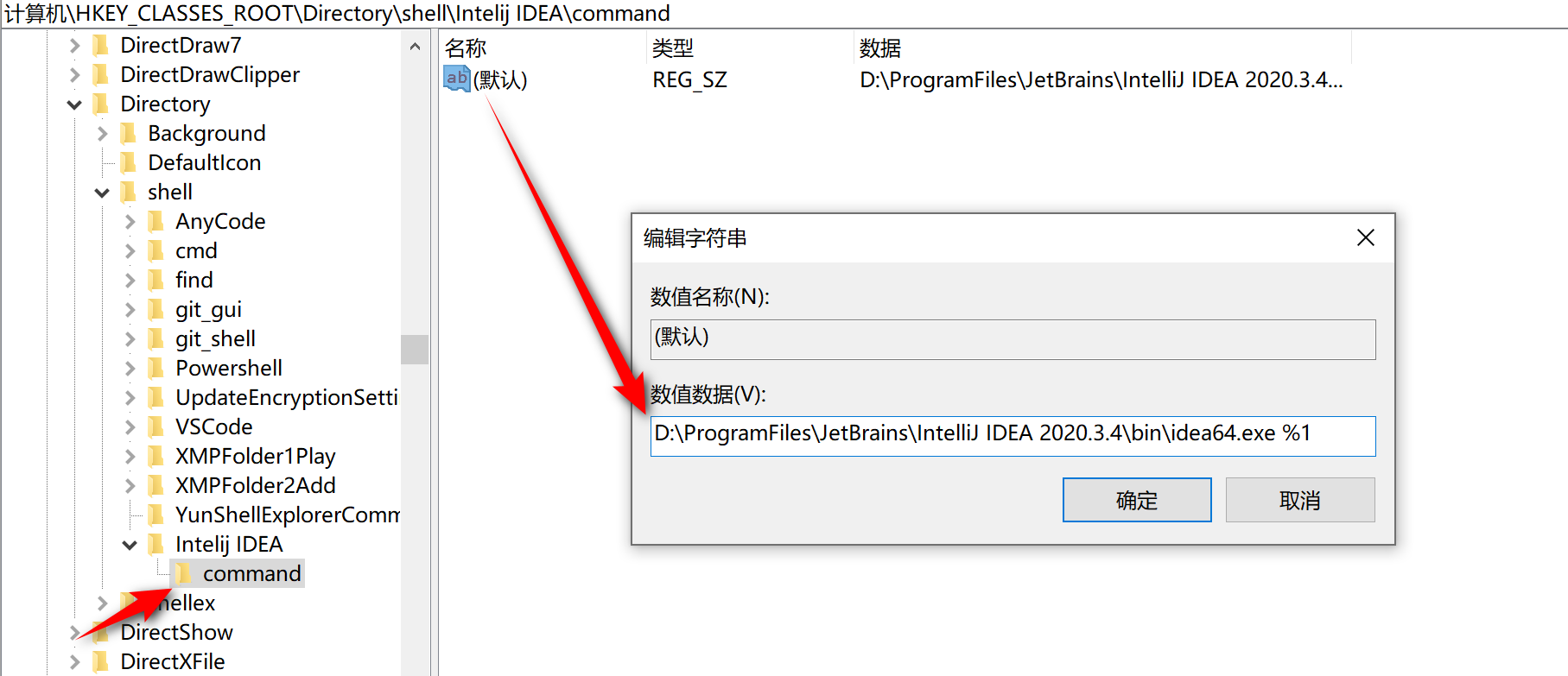
最后,测试下,对着目录直接右键
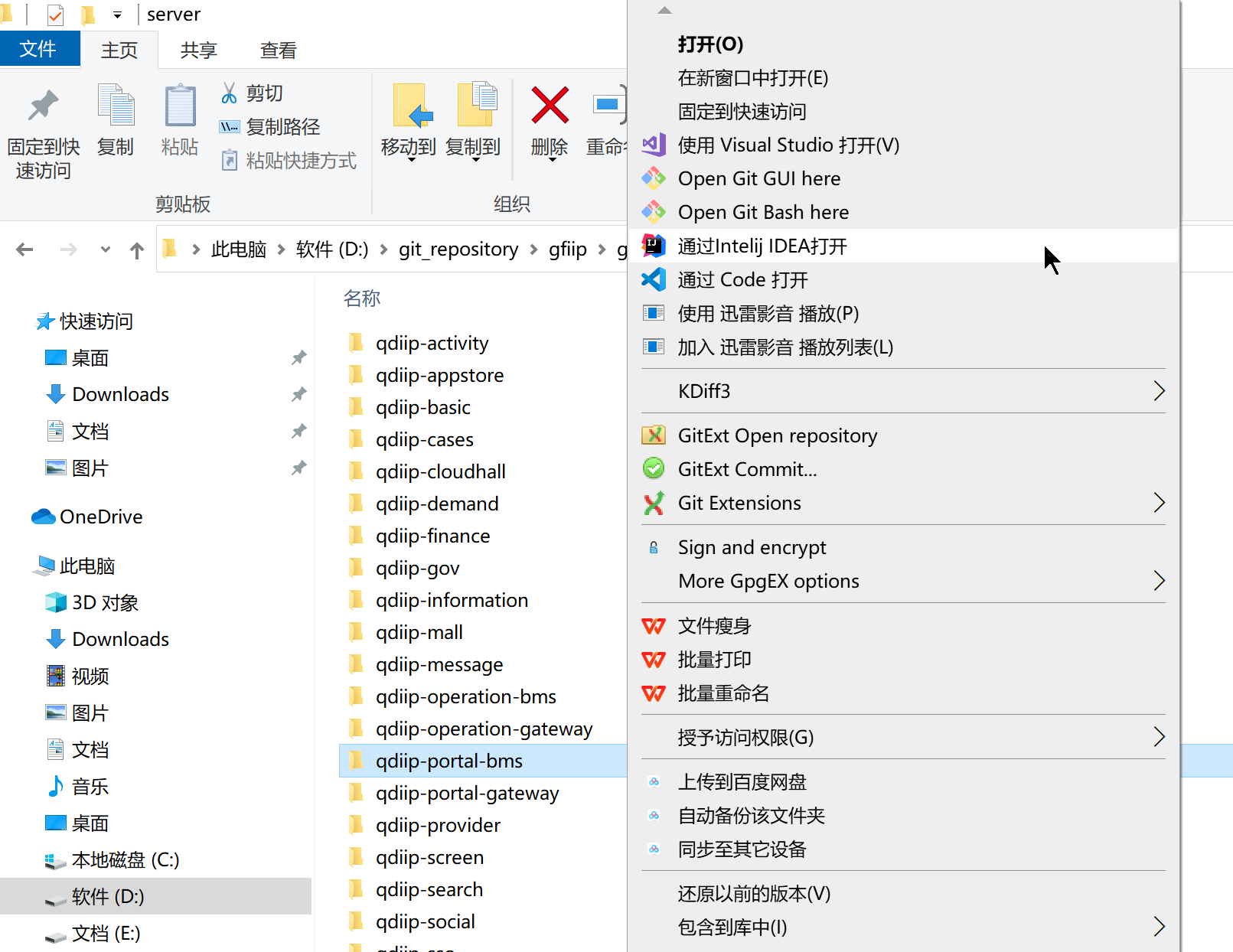
完美!
二、右键空白处添加IDEA菜单选项
整体流程和上面差不多,但是有两处不同
- 注册表路径改成了
计算机\HKEY_CLASSES_ROOT\Directory\Background\shell,而非之前的计算机\HKEY_CLASSES_ROOT\Directory\shell - 添加右键菜单Intelij IDEA的执行路径的时候,command的默认数值要改成
D:\ProgramFiles\JetBrains\IntelliJ IDEA 2020.3.4\bin\idea64.exe %V,而非原来的D:\ProgramFiles\JetBrains\IntelliJ IDEA 2020.3.4\bin\idea64.exe %1
其它都相同即可
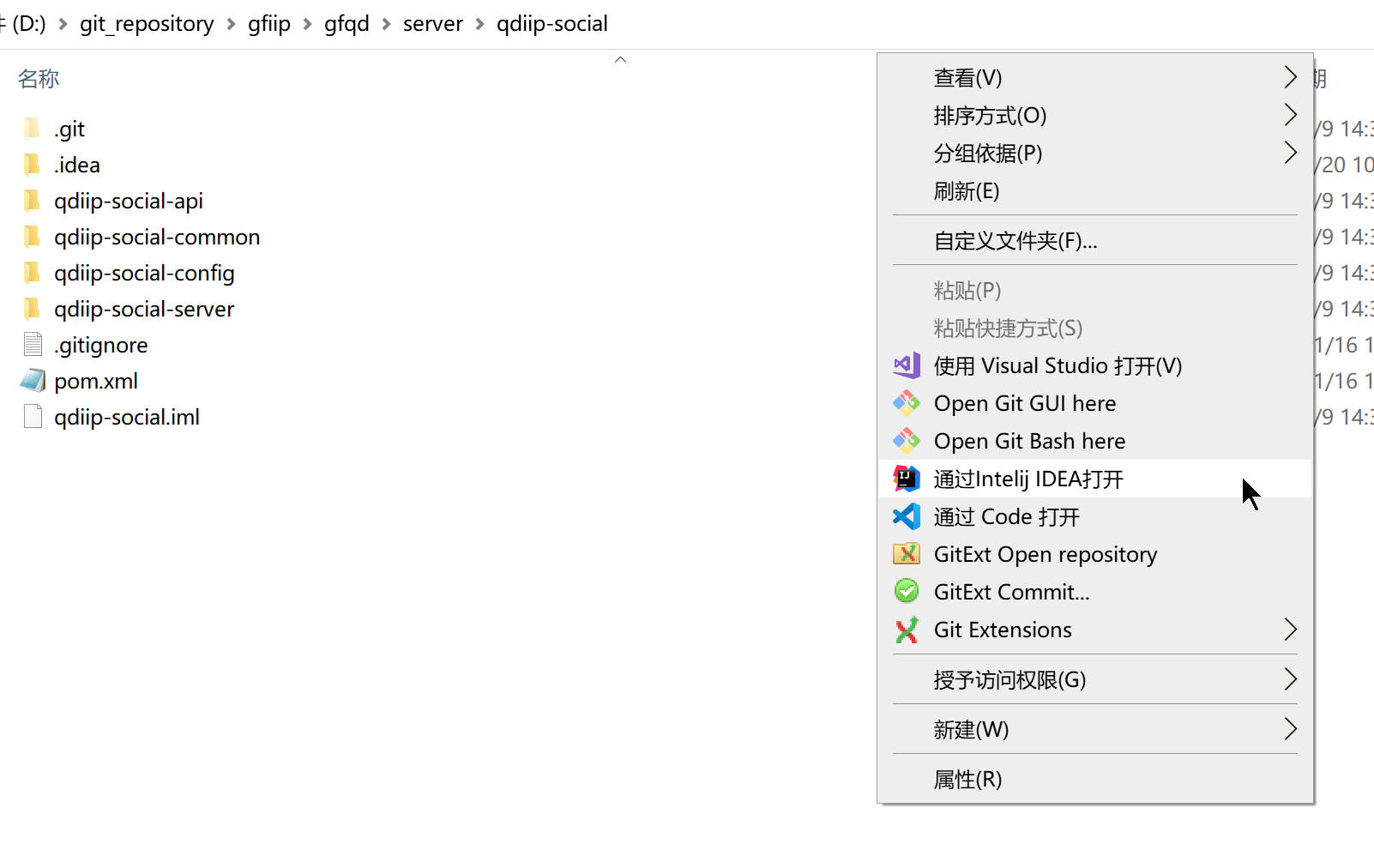
三、注册表位置总结
win10鼠标右键菜单管理:右键文件夹、文件以及右键空白区域三种情形
将鼠标右键菜单分文下三种情况:
- 右键空白区域(分为桌面空白区域和其他文件夹下空白区域)
- 右键文件夹
- 右键文件(分为所有文件和某类型文件两种)
每种情况修改注册表的位置信息如下所示(转载自 使用注册表编辑win10鼠标右键菜单,详细解释(右键文件夹、文件以及右键空白区域下三种情况)):
| 情形 | 注册表位置 | ||
|---|---|---|---|
| 右键空白区域 | 桌面空白区域 | HKEY_CLASSES_ROOT\DesktopBackground\Shell | |
| 一般空白区域 | 管理员 | HKEY_CLASSES_ROOT\Directory\Background\shell | |
| 普通用户 | HKEY_CURRENT_USER\Software\Classes\directory\Background\shell | ||
| 右键文件夹 | 管理员 | HKEY_CLASSES_ROOT\Directory\shell | |
| 普通用户 | HKEY_CLASSES_ROOT\Directory\shell | ||
| 右键文件 | 管理员 | HKEY_CLASSES_ROOT\*\shell | |
| 普通用户 | HKEY_CURRENT_USER\Software\Classes\*\shell | ||
END.
注意:本文归作者所有,未经作者允许,不得转载